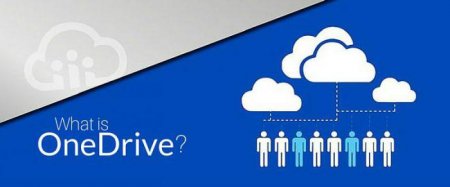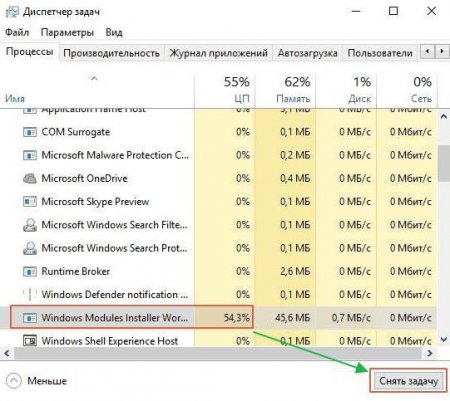Як користуватися DWS Windows 10?
Випуск нової версії операційної системи Windows 10 викликав масу суперечок про конфіденційність і безліч «антішпіонскіх програм. Дані програмні рішення обіцяють убезпечити користувачів від «стеження», але часто здатні викликати більше проблем, ніж вирішити. До таких типів інструментів відносяться Destroy Windows Spying (DWS Windows 10). Дана програма захисту конфіденційності поставляється з безліччю опцій. Вкладка «Конфіденційність» — це найбільш корисний розділ програми, в якому докладно розкриваються налаштування, і все, що потрібно зробити - це зняти або встановити прапорець навпроти кожного елемента.
дуже швидка швидкість роботи завдяки оптимізованим алгоритмічним рішень; велика аудиторія — мільйони користувачів використовують цю програму і допомагають її покращувати, доповнюючи вихідний код; програма має розширені налаштування, які дозволяють додатково налаштувати видалення шпигунства; висока ефективність; заборона та активація оновлень; постійне оновлення; відключення захисника; блокування IP-адрес; видалення додатків Metro; відкритий вихідний код. В оновленій версії DWS Destroy Windows 10 Spying реалізовані наступні доробки: виправлені помилки; оптимізований код; видалені оновлення операцонной системи, порушують конфіденційність користувачів.
При завантаженні DWS можна побачити, що додаток відключає Windows Update, щоб ПК не отримував оновлення нових «шпигунських» програм. Інструмент також зазначає, що внесені зміни є незворотними, тому немає простого способу їх скасувати, не перевстановлюючи Windows. Це означає, що ви не отримаєте важливих оновлень безпеки і виправлень стабільності для таких проблем, як поломка веб-камери, наприклад. Це лише кілька серйозних проблем, які можна виявити при побіжному погляді на інструментарій сервісу.
Ще одна зручна функція Windows 10 DWS x64 - це те, що програма пропонує можливість позбутися від декількох передвстановлених програм — XBox, Solitaire, OneDrive, Mail, Календар, People або Builder 3D, а також різні медіаінструменти (а саме новини, погода або спорт). У програмі запуску програми необхідно встановити прапорець для кожного з цих додатків, і дочекатися, коли DWS Windows 10 автоматично видалить їх.
При розширенні контролю над вашою операційною системою виконайте наступне: адаптуйте свої налаштування безпеки; захистіть свою конфіденційність; вимкніть послуги контролю місцезнаходження; управляйте оновленнями Windows; не передавайте дані користувача і діагностику.
DWS Windows 10 — що це і як це працює?
Фахівці розходяться в оцінці корисності даних додатків, але всі сходяться в одному: функціонал даних програм не привносить чогось нового в роботу операційної системи, але здатний серйозно порушити штатні процеси. Загальноприйнята рекомендація - самостійно змінити настройки конфіденційності, використовуючи звичайні параметри Windows. Зовнішні інструменти здатні викликати різні системні проблеми та порушити роботу персонального комп'ютера користувача.Що обіцяють «шпигунськими» інструменти і скрипти?
Розробники обіцяють всього за кілька кліків зупинити «шпигунство» Microsoft наступним чином: зміна базових параметрів; блокування веб-адреси у файлі hosts і відмовостійких віддалених сервісів, що входять в операційну систему. Розробники описі програмного рішення перераховують наступні переваги:дуже швидка швидкість роботи завдяки оптимізованим алгоритмічним рішень; велика аудиторія — мільйони користувачів використовують цю програму і допомагають її покращувати, доповнюючи вихідний код; програма має розширені налаштування, які дозволяють додатково налаштувати видалення шпигунства; висока ефективність; заборона та активація оновлень; постійне оновлення; відключення захисника; блокування IP-адрес; видалення додатків Metro; відкритий вихідний код. В оновленій версії DWS Destroy Windows 10 Spying реалізовані наступні доробки: виправлені помилки; оптимізований код; видалені оновлення операцонной системи, порушують конфіденційність користувачів.
Проблема з інструментами Windows 10 Antispy DWS
Програми такого типу можуть викликати безліч проблем. До них відносяться: Повне блокування Windows Update. Запобігання установки важливих оновлень безпеки. Уразливість вашого ПК. Порушення роботи файлу hosts для блокування певних веб-серверів Microsoft призводить до виникнення різних проблем. Наприклад, додаток Skype не синхронізує повідомлення чату і не завантажує оновлення. Порушення роботи Windows Store, запобігання установки додатків і оновлень включених додатків. Відключення антивіруса Defender, який допомагає підтримувати безпеку операційної системи та інші необхідні системні компоненти, наприклад, OneDrive. Наприклад, якщо ви завантажили скрипт PowerShell «Windows-10» з GitHub і запустили його, інструмент заблокує різні домени Skype у вашому файлі hosts, що дозволяє програмі працювати неправильно. Він також може видаляти різні служби з Windows, а не просто відключити їх.При завантаженні DWS можна побачити, що додаток відключає Windows Update, щоб ПК не отримував оновлення нових «шпигунських» програм. Інструмент також зазначає, що внесені зміни є незворотними, тому немає простого способу їх скасувати, не перевстановлюючи Windows. Це означає, що ви не отримаєте важливих оновлень безпеки і виправлень стабільності для таких проблем, як поломка веб-камери, наприклад. Це лише кілька серйозних проблем, які можна виявити при побіжному погляді на інструментарій сервісу.
Порушення штатної роботи ПК
Нижче представлений список змін, внесених DWS. До них відносяться видалення і відключення наступних компонентів: keylogger і telemetry; деякі служби діагностики і Windows Media; Cortana; Windows Telemetry; діагностика; блокує включення MRT в «Центр оновлення Windows» з реєстру. додавання доменів-шпигунів у файл hosts і блокування в брандмауері Windows: блокує URL-адреси телеметрії Microsoft з файлу hosts, а також IP-телеметрію Microsoft від брандмауера та таблиці маршрутизації. DWS відключає особисті налаштування: Disabled Cortana; Camera on LockScreen; біометрію з реєстру; веб-пошук Bing; кнопку підтвердження пароля і датчики; служби локалізації. Версія DWS Lite Windows 10 вимикає такі засоби безпеки: захисник Windows з реєстру; автоматичне подання зразків шкідливих програм; запис шкідливих програм; фільтр Smart Screen. Відключення стеження в Windows 10 DWS з планувальника завдань: діагностику; Media Center Discovery; службову телеметрію; Customer Experience; обслуговування WinSAT.Параметри та технічні особливості
Портативне додаток можна запускати на комп'ютерах під управлінням 7 8 і 10 версії з архітектурою Windows 10 DWS x86 і x64. Після доступу до головного вікна необхідно активувати програму, щоб зупинити всі процеси, пов'язані з відстеженням активності. Це відображається у файлах журналу, який може бути перевірений усіма, хто зацікавлений у всіх виконуваних завданнях, але користувачі не мають жодного контролю над цими діями.Ще одна зручна функція Windows 10 DWS x64 - це те, що програма пропонує можливість позбутися від декількох передвстановлених програм — XBox, Solitaire, OneDrive, Mail, Календар, People або Builder 3D, а також різні медіаінструменти (а саме новини, погода або спорт). У програмі запуску програми необхідно встановити прапорець для кожного з цих додатків, і дочекатися, коли DWS Windows 10 автоматично видалить їх.
Очищення і видалення файлу hosts
Дана утиліта дозволяє отримати доступ до файлу hosts з комп'ютера під керуванням Windows 10 або видалити весь його вміст. Крім того, це дозволяє отримати доступ до конфіденційності безпосередньо з програми і вручну відключити подальші налаштування. Недоліком цього методу є те, що необхідно бути висококваліфікованим користувачем, щоб переконатися, що ці дії безпечні. Остання версія DWS Windows 10 може використовуватися усіма, хто переймається конфіденційністю при використанні Windows 10. Даний випуск програми не поставляється з багатьма власними функціями, і, таким чином, воно більше підходить для початківців користувачів, оскільки їм просто потрібно натиснути кнопку і вимкнути відстеження.Самостійна настройка параметрів безпеки
Деякі програми, такі як Windows 10 Antispy DWS, можуть працювати нормально, але більшість інструментів і скриптів є шкідливими і небезпечними, хоча й різною мірою. Найчастіше при збоях в роботі ОС необхідно перезавантажувати або встановлювати заново Windows 10. Оскільки програма «антислежки» не є однозначним рішенням, можна налаштувати параметри конфіденційності самостійно. Деякі налаштування недоступні з поважної причини — користувач не повинен повністю відключати «Центр оновлення Windows», оскільки оновлення для системи безпеки мають вирішальне значення. Також неприпустимо повністю відключити телеметрію в домашніх або професійних версіях ОС. Багато інструменти встановлюють нульове значення параметра Дозволити телеметрію». Це працює тільки у випусках Enterprise і Education Windows 10. В інших випадках Microsoft може легко обійти ці зміни. Windows 10 фактично ігнорує файл hosts для певних доменів, що означає, що спроба заблокувати домени у вашому файлі hosts фактично нічого не зробить. Таким чином, інструменти і скрипти проти шпигунства не відповідають їхнім обіцянкам.Контроль ОС
Windows 10 має безліч нових функцій, але поряд з цим відбувається витік конфіденційних даних, які відправляють особисту інформацію про використання персонального комп'ютера в Microsoft. Звичайно, ці параметри можуть бути відключені у будь-який час, але головна задача, з якою стикаються користувачі, - знайти їх. Windows 10 пропонує безліч функцій для зручності користувача, таких як віртуальний помічник Cortana, який може полегшити повсякденне життя. Щоб зробити це можливим, операційна система повинна збирати величезні обсяги даних. ОС також аналізує профілі користувачів і за замовчуванням налаштована на збір великої кількості даних.При розширенні контролю над вашою операційною системою виконайте наступне: адаптуйте свої налаштування безпеки; захистіть свою конфіденційність; вимкніть послуги контролю місцезнаходження; управляйте оновленнями Windows; не передавайте дані користувача і діагностику.
Цікаво по темі

Windows 10: відключення спостереження з використанням штатних засобів та сторонніх програм
Як не сумно це звучить, але новітня версія операційної системи Windows 10 відверто шпигує за користувачами. Це виражається не тільки в тому, що

Які оновлення Windows 7 можна встановлювати? Шкідливі оновлення Windows 7
Не всі користувачі комп'ютерів і ноутбуків пробували на ділі Windows 7. Багато з тих, хто належить до IT-спільноти, використовують в якості